برنامهنویسی اندروید در اندروید استودیو: نصب و آشنایی
نویسنده: محمد فروغی از اصفهان
تا به حال چند بار در پایلی با هم با پایتون به برنامهنویسی و ساخت اَپ اندروید پرداختهایم. برای پروژههای کوچکتر و برای کسانی که با پایتون از پیش آشنایی دارند، زبان پایتون یک گزینه خوب برای این منظور هست.
پروژههای اَپ بزرگ اما خیلی به ندرت با پایتون انجام میشوند. جاوا و کاتلین زبانهای برنامهنویسی رایج، و اندروید استودیو محیط توسعه اصلی برای ساخت اَپهای اندروید هستند.
در این خواندنی با هم جاوا و اندروید استودیو را دانلود و نصب میکنیم و تا نقطه شروع ساخت یک اَپ اندروید با آن پیش میرویم. در بخش دوم که در آینده منتشر خواهد شد، به اجرای اَپ خواهیم پرداخت.

در ادامه ابزارهای زیر را به ترتیب نصب و اجرا میکنیم.
- JDK
- Android SDK
- Android Studio IDE
- Genymotion Android Emulator
نصب JDK
دانش جاوا پیشنیاز این خواندنی است. اگر با جاوا آشنایی ندارید، میتوانید دورههای ویدیویی جاوا کاپ (رایگان) یا فرادرس (غیر رایگان) را برای یادگیری در نظر بگیرید. به طور کلی میشه گفت که جاوا با پایتون بسیار متفاوت، و یادگیری و استفاده از آن پیچیدهتر است.
کیت توسعه جاوا (Java SE Development Kit – به اختصار JDK) شامل محیط اجرای جاوا (Java Runtime Environment – با اختصار JRE) به همراه ابزارهایی برای توسعه، دیباگ و مانیتورینگ اپلیکیشنهای جاوا است. کیت توسعه جاوا برای توسعه اپلیکیشنها و کلا نوشتن هر برنامهای با جاوا ضروری است.
برای دانلود JDK، به این صفحه در سایت رسمی اوراکل مراجعه و با توجه به سیستم عامل خودتان نسخه مورد نظر را دانلود کنید.
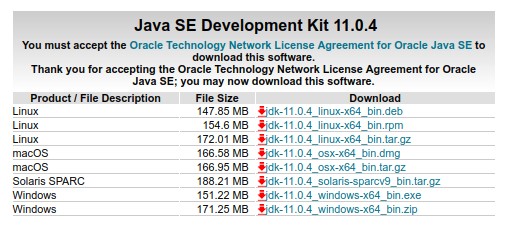
بعد از دانلود همانند بقیه نرمافزارها میتوانید چندتا Next بزنید تا برنامه نصب شود. ولی اگر بعد از نصب در برنامه به مشکل برخوردید، نحوه اضافهکردن path در جاوا را جستجو کنید.
نصب Android SDK
کلمه SDK مخفف کلمات Software Development Kit به معنی بسته توسعه نرمافزار است. همانطور که از اسم SDK مشخص است، ابزاری برای توسعه یک نرمافزار است که توسط شرکت سازنده در اختیار توسعهدهنده یا برنامهنویس قرار میگیرد تا بتواند یا استفاده از آن، برنامه خود را مطابق با پلتفرم شرکت هماهنگ کند.

گوگل برای توسعهدهندگان اندروید یک SDK تهیه کرده که باید آن را نصب کنیم.
دانلود SDK
برای دانلود SDK به این صفحه رسمی در گوگل بروید و برای سیستم عامل خود نسخه مناسب را دانلود کنید.

آن را در پوشهای به جز درایو C بزیرید. این نیازی به نصب ندارد. برای مثال، یک پوشه به نام android studio در درایو D ایجاد کنید و فایلهای دانلودشده را درون آن استخراج (extract) کنید. اینطور درایو C بیش از حد پر نمیشود و اگر اتفاقی برای سیستم عامل افتاد هم، این حجم فایلهای اندروید را از دست نمیدهید.
نصب Android Studio
اندروید استودیو یک IDE (Integrated Development Environment) بسیار معروف و توانمند برای ساخت برنامههای اندروید است که توسط شرکت گوگل منتشر میشود. برای دانلود به اینجا مراجعه کنید و در بخش مربوطه با توجه به سیستم عامل خود آن را دانلود کنید.
برای راهنمایی بیشتر به تصویر زیر توجه کنید:

حالا آماده نصب اصلی هستید. توجه کنید که در مراحل نصب، گزینه custom را انتخاب کنید و در مرحله بعد مسیر sdk را به آن بدهید.


برای بقیه مراحل نصب، Next را بزنید.

تبریک! شما الان اندروید استودیو را نصب کردهاید.
نوشتن اولین برنامه اندرویدی

وقتی اندروید استودیو را باز میکنید، برای اولین بار با پنجره زیر روبرو میشوید:


پس از زدن دکمه Next، در صفحه بعد نام پروژه را بنویسید. زبان را از kotlin به جاوا تغییر دهید (البته اگر جاوا را ترجیح میدهید).


منتظر بمانید تا gradle دانلود و کانفیگ شود وبرنامه شما را Sync کند. گریدل ابزاری برای ساخت و خودکارسازی نرمافزار است.
وقتی گریدل نصب و تمام کارها انجام شد، همه چیز آماده است تا برنامهنویسی خود را شروع کنید.
ابتدا روی Project و سپس مطابق تصویر زیر روی فایل main_activity.xml کلیک کنید. روی Design کلیک کنید تا صفحهای مانند تصویر زیر برایتان ظاهر شود.


در صفحه زیر TextView را از قسمت Palette با درگ در قسمت سفید قرار دهید.

در قسمت text در Attributes، کلمه Hello world را بنویسید.

تبریک! شما اولین برنامه اندروید خود را نوشتید.
حالا یک سوال پیش میآید که چطور برنامه خود را تست کنیم.
در پاسخ به این سوال، توجه کنید که برای هر سیستم عاملی باید برنامههایش را روی خودش اجرا کنیم. مثل ویندوز که ما روی آن مینویسیم و روی خودش اجرا میکنیم. ولی ویندوز اندروید نیست! پس ما باید روی اندروید اجرا کنیم که دو گزینه داریم:
۱. اجرا روی یک دستگاه اندروید (این روش خیلی توصیه نمیشود و در مقاله بعد به آن میپردازیم)
۲. اجرا روی شبیهسازهای اندروید روی سیستم خودمان
اینجاست که Genymotion به کمک ما میآید.

در بخش دوم این خواندنی در آینده، به طور مفصل به شبیهسازها میپردازیم. نحوه نصب و راهاندازی و همینطور مزایا و خیلی چیزهای دیگر را توضیح خواهیم داد.



نظرات
عرفان
به به چه خواندنی قشنگی ممنون از نویسندش 👍